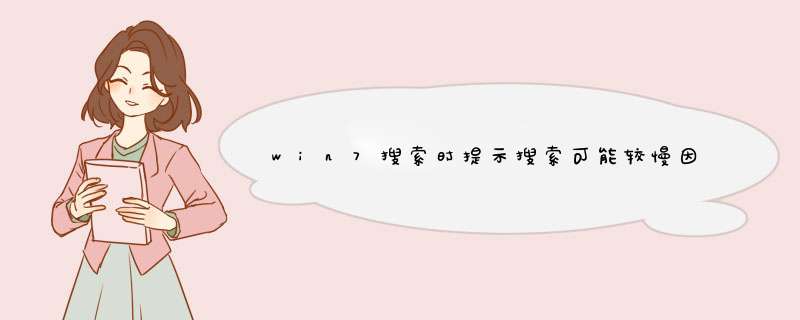
在win7系统中,如果你保存的文件比较多,那么很多时候我们需要使用到win7系统的搜索功能了,如果不用搜索单凭一个文件夹一个文件夹找是很费力的,不过有的用户在搜索框中输入搜索条件后,确显示“搜索可能较慢,因为引索未运行”,而且搜索确实很慢是怎么回事呢?
原因是在很多win7系统中,Windows Search 都做为一个可以优化的项目给优化禁止启动了,当Windows Search服务没有开启的时候就会有引索未运行的提示了,如果你是经常使用搜索的用户那么开启引索服务能够加快你的搜索速度,那同时也会占用一定的系统资源,所以要按自己的偏好设置。
解决方法:
方法一、在搜索的时候有这样的提示,我们直接点击提示框就可以打开引索服务了。
方法二、我们还可以在运行中输入services.msc 回车,打开本地服务,手动启用Windows Search 服务;
通过以上的讲述,相信大家对Win7系统引索都有一定的了解了,小编就分享到这里。
方法一:使用第三方搜索软件这类软件有很多,介绍我用过的XSearch,XSearch界面风格类似XP,有很多我们曾经很熟悉、现在却找不到的搜索选项,我感觉很好用,推荐下!
方法二:启用Win7的索引功能。Win7的索引功能,类似将你要索引的文件的信息,收集到一个小数据库内。这样你以后再搜索这部分文件中的哪个,就直接去匹配库内的信息,达到快到定位,而且搜索时可以使用单一的关键字
一、打开Win7索引:
一般系统是默认打开索引功能的,但是很多系统优化软件,默认优化时关闭索引功能。
1、按”Win键+R“打开运行,在输入框中,输入service.msc,点”确定“按钮,打开服务。
2、在服务窗口中,找到Windows Search项,将服务的状态,设置为启动。
二、设置Win7索引:
1、 点屏幕左下方的”开始按钮“,点击”控制面板“。
2、在”所有控制面板项“窗口中,点击”索引选项“。
3、在”索引选项“窗口中,点击”修改“按钮。
4、设置索引的位置。建议设置具体文件夹。
5、当文件夹中的文件,有了很多新建、删除、修改后,需要重建索引。
点击步骤3中的”高级“按钮,在d出的窗口中,点击”重建“按钮。
一、打开Win7索引:系统是默认打开索引功能的,但是很多系统优化软件,默认优化时关闭索引功能。1、按”Win键+R“打开运行,在输入框中,输入service.msc,点”确定“按钮,打开服务;
2、在服务窗口中,找到Windows Search项,将服务的状态,设置为启动;
二、设置Win7索引:
1、 点屏幕左下方的”开始按钮“,点击”控制面板“;
2、在”所有控制面板项“窗口中,点击”索引选项“;
3、在”索引选项“窗口中,点击”修改“按钮;
4、设置索引的位置。建议设置具体文件夹;
5、当文件夹中的文件,有了很多新建、删除、修改后,需要重建索引。
点击步骤3中的”高级“按钮,在d出的窗口中,点击”重建“按钮。
欢迎分享,转载请注明来源:内存溢出

 微信扫一扫
微信扫一扫
 支付宝扫一扫
支付宝扫一扫
评论列表(0条)